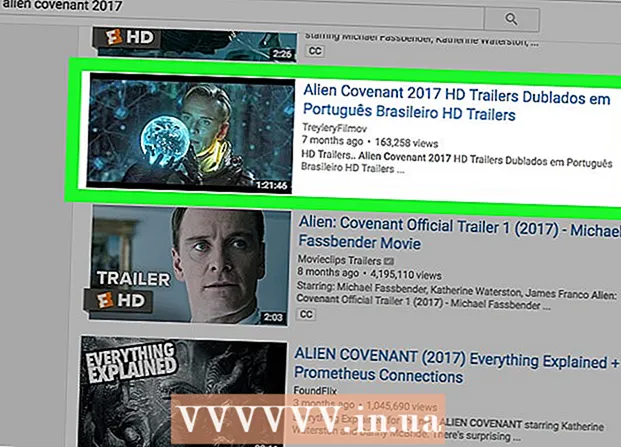Autor:
Tamara Smith
Fecha De Creación:
21 Enero 2021
Fecha De Actualización:
1 Mes De Julio 2024

Contenido
- Al paso
- Método 1 de 2: conéctese a un dispositivo a través de WiFi Direct
- Método 2 de 2: compartir imágenes a través de WiFi Direct
- Advertencias
Este artículo le enseñará cómo conectarse a otros dispositivos móviles y de escritorio a través de WiFi usando Android.
Al paso
Método 1 de 2: conéctese a un dispositivo a través de WiFi Direct
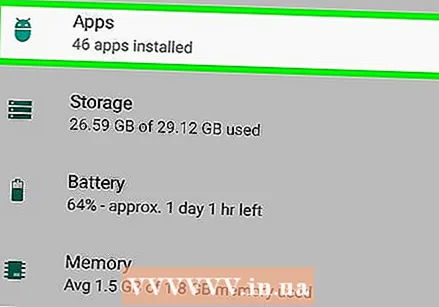 Abra la lista de aplicaciones en su Android. Esta es una lista de todas las aplicaciones instaladas en su dispositivo.
Abra la lista de aplicaciones en su Android. Esta es una lista de todas las aplicaciones instaladas en su dispositivo. 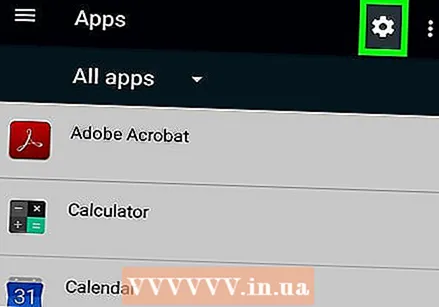 Busque el icono
Busque el icono 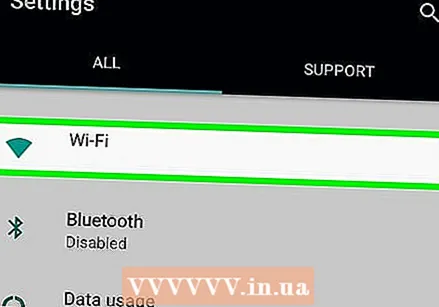 Toque Wi-Fi en el menú Configuración. Aquí puede cambiar la configuración de su WiFi y conectarse a otros dispositivos.
Toque Wi-Fi en el menú Configuración. Aquí puede cambiar la configuración de su WiFi y conectarse a otros dispositivos. 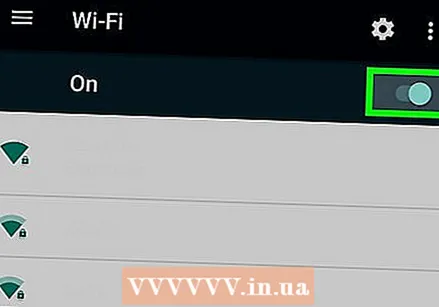 Desliza el interruptor de Wi-Fi a la posición
Desliza el interruptor de Wi-Fi a la posición 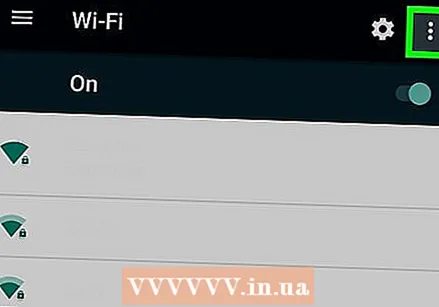 Toque el icono de puntos verticales. Este botón está en la esquina superior derecha de su pantalla. Esto abrirá un menú desplegable.
Toque el icono de puntos verticales. Este botón está en la esquina superior derecha de su pantalla. Esto abrirá un menú desplegable.  Toque WiFi Direct en el menú desplegable. Esto escaneará su entorno y mostrará una lista de todos los dispositivos a su alrededor que están disponibles para conectarse a través de Wi-Fi.
Toque WiFi Direct en el menú desplegable. Esto escaneará su entorno y mostrará una lista de todos los dispositivos a su alrededor que están disponibles para conectarse a través de Wi-Fi. - Dependiendo de su dispositivo y software actual, el botón de Wi-Fi puede estar en la parte inferior de la pantalla en la página de Wi-Fi en lugar del menú desplegable.
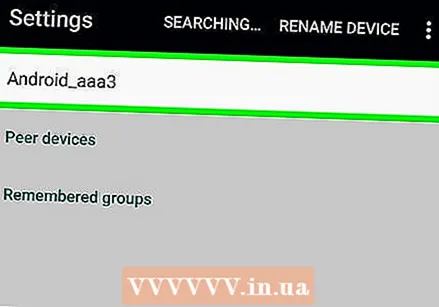 Toque un dispositivo para conectarse. Al hacer clic, se enviará una invitación al dispositivo seleccionado. Su contacto tendrá 30 segundos para aceptar la invitación y conectarse con usted a través de WiFi Direct.
Toque un dispositivo para conectarse. Al hacer clic, se enviará una invitación al dispositivo seleccionado. Su contacto tendrá 30 segundos para aceptar la invitación y conectarse con usted a través de WiFi Direct.
Método 2 de 2: compartir imágenes a través de WiFi Direct
 Abra la galería de imágenes de su dispositivo.
Abra la galería de imágenes de su dispositivo. Mantenga presionada una imagen. Esto resaltará el archivo de imagen y aparecerán nuevos íconos en la parte superior de la pantalla.
Mantenga presionada una imagen. Esto resaltará el archivo de imagen y aparecerán nuevos íconos en la parte superior de la pantalla.  Presione el icono
Presione el icono  Presione WiFi Direct. Esto mostrará una lista de dispositivos disponibles para transferir archivos a través de WiFi.
Presione WiFi Direct. Esto mostrará una lista de dispositivos disponibles para transferir archivos a través de WiFi.  Toque un dispositivo en la lista. Su contacto recibirá una notificación sobre su dispositivo preguntándole si desea aceptar la transferencia de archivo de usted. Si aceptan, recibirán la imagen que envíes en su dispositivo.
Toque un dispositivo en la lista. Su contacto recibirá una notificación sobre su dispositivo preguntándole si desea aceptar la transferencia de archivo de usted. Si aceptan, recibirán la imagen que envíes en su dispositivo.
Advertencias
- Algunos dispositivos móviles requieren una aplicación de terceros para realizar transferencias de archivos a través de WiFi Direct.